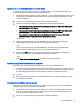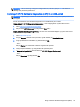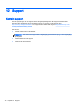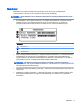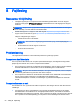User Guide - Windows 8.1
3. Brug et pegeredskab, piletasterne eller berøringsskærmen til at vælge Advanced (Avanceret) >
Boot Options (Startindstillinger) > MultiBoot Express Boot Popup Delay (Sec) (Forsinkelse af
MultiBoot Express Boot Popup i sek.), og følg anvisningerne på skærmen
4. I feltet MultiBoot Express Popup Delay (Sec) (Forsinkelses-pop-op (sek.) for Multiboot Boot) skal
du angive, i hvor mange sekunder computeren skal vise startplaceringsmenuen, før den som
standard anvender den aktuelle MultiBoot-indstilling. Hvis du vælger værdien 0, vises Express
Boot-startplaceringsmenuen ikke.
5. Klik på ikonet Gem i nederste venstre hjørne på skærmen for at gemme dine ændringer og
afslutte Computer Setup, og følg derefter anvisningerne på skærmen.
- eller -
Vælg Main > Gem ændringer og afslut, og følg anvisningerne på skærmen.
Ændringerne træder i kraft, når computeren genstartes.
Angivelse af indstillinger for MultiBoot Express
Når menuen Express Boot vises ved start, har du følgende valgmuligheder:
●
Hvis du vil angive en opstartsenhed i menuen Express Boot, skal du vælge din præference
inden for den tildelte tid og derefter trykke på enter.
●
Hvis du vil forhindre, at computeren som standard anvender den aktuelle MultiBoot-indstilling,
skal du trykke på en vilkårlig tast, inden den tildelte tid udløber. Computeren starter først, når du
har valgt en opstartsenhed og trykket på enter.
●
Hvis du vil lade computeren starte i henhold til den aktuelle MultiBoot-indstilling, skal du vente,
indtil det tildelte tidsrum er udløbet.
Brug af HP PC Hardware Diagnostics (UEFI)
HP PC Hardware Diagnostics er et UEFI (Unified Extensible Firmware Interface), som gør det muligt
at køre diagnostiske test for at afgøre, om computerens hardwaren fungerer korrekt. Værktøjet kører
uden for operativsystemet, så det kan isolere hardwarefejl pga. problemer der er forårsaget af
operativsystemet eller andre softwarekomponenter.
Sådan startes HP PC Hardware Diagnostics (UEFI):
1. Tænd eller genstart computeren, hurtigt tryk på esc eller hold knappen Reducér lydstyrke nede,
mens "Hold knappen Reducér lydstyrke nede for at åbne BIOS-opstartsmenuen" vises nederst
på skærmen. Opstartsmenuen vises.
2. Tryk på f2.
BIOS'en søger på tre steder efter diagnoseværktøjerne i følgende rækkefølge:
a. Tilsluttet USB-drev
BEMÆRK: Du kan finde flere oplysninger om overførsel af HP PC Hardware Diagnostics-
værktøjet (UEFI) til et USB-drev under Hentning af HP PC Hardware Diagnostics (UEFI) til
en USB-enhed på side 75.
b. Harddisk
c. BIOS
3. Når diagnoseværktøjet åbner, skal du bruge piletasterne på tastaturet eller berøringsskærmen til
at vælge den type diagnostiske test, du vil køre, og derefter følge anvisningerne på skærmen.
74 Kapitel 11 Computer Setup (BIOS), MultiBoot og HP PC Hardware Diagnostics (UEFI)